Автор:
Christy White
Жасалған Күн:
11 Мамыр 2021
Жаңарту Күні:
23 Маусым 2024

Мазмұны
- Басу үшін
- 4-тен 1-әдіс: Кірістірілген рингтонды таңдаңыз
- 4-тен 2-әдіс: iPhone телефонына қоңырау үнін жүктеңіз
- 4-тің 3 әдісі: iTunes-те iPhone-ға қоңырау үнін жасаңыз
- 4-тен 4-ші әдіс: белгілі бір қоңырау шалушы үшін қоңырау үнін орнатыңыз
- Кеңестер
Егер сіз iPhone-ға қоңырау шалған сайын кәдімгі рингтоннан шаршасаңыз, онда сіз кейбір кіріктірілген опциялардан басқа рингтон таңдай аласыз. Бірақ қоңырау үндерін теңшеу мүмкіндіктері одан асып түседі - сіз барлық контактілерге әр түрлі қоңырау үндерін қоя аласыз, бірақ егер сіз өте ынталы болсаңыз, сіз өзіңіздің сүйікті iTunes әніңізден қоңырау үнін де жасай аласыз. IPhone-ға жаңа қоңырау үнін орнату - бұл телефонды басқалардан ерекшелеудің қарапайым және креативті тәсілі.
Басу үшін
4-тен 1-әдіс: Кірістірілген рингтонды таңдаңыз
 Негізгі экранда Параметрлер белгішесін басыңыз. Бұл басқару тақтасын ашады.
Негізгі экранда Параметрлер белгішесін басыңыз. Бұл басқару тақтасын ашады. 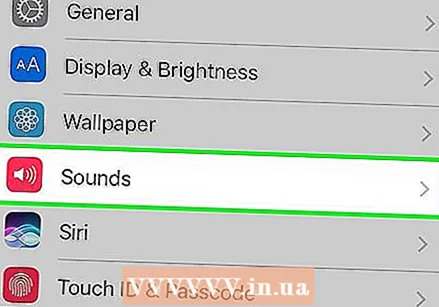 «Дыбыс» түймесін басыңыз. Енді сіз Дыбысты басқару тақтасында болсаңыз, сіз реттеуге болатын бірнеше дыбыстарды көресіз.
«Дыбыс» түймесін басыңыз. Енді сіз Дыбысты басқару тақтасында болсаңыз, сіз реттеуге болатын бірнеше дыбыстарды көресіз. 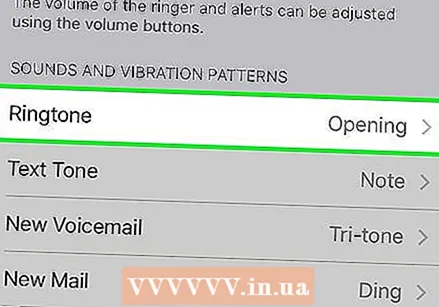 Ағымдағы қоңырау үнін қараңыз. «Рингтон» сөзінің жанында сіз «Маримба» қазіргі рингтонның аты екенін көрсететін тақырыпты («Маримба» сияқты) көресіз. Басқа параметрлерді көру үшін баптау атауын басыңыз.
Ағымдағы қоңырау үнін қараңыз. «Рингтон» сөзінің жанында сіз «Маримба» қазіргі рингтонның аты екенін көрсететін тақырыпты («Маримба» сияқты) көресіз. Басқа параметрлерді көру үшін баптау атауын басыңыз.  Кірістірілген опциялар тізімінен қоңырау үнін таңдаңыз. Алдын ала қарау үшін атауды түртіңіз. Әмбебап қоңырау үнін орнатқыңыз келетін қоңырау үнінің жанына чекті қойыңыз.
Кірістірілген опциялар тізімінен қоңырау үнін таңдаңыз. Алдын ала қарау үшін атауды түртіңіз. Әмбебап қоңырау үнін орнатқыңыз келетін қоңырау үнінің жанына чекті қойыңыз.
4-тен 2-әдіс: iPhone телефонына қоңырау үнін жүктеңіз
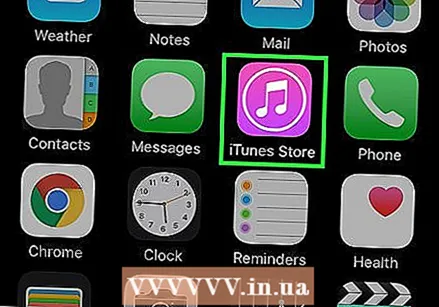 Өзіңіздің нұсқаларыңызды біліңіз. Сізде қоңырау үндерін жүктеуге мүмкіндік беретін барлық сайттар мен бағдарламалар бар, бірақ көбінесе олар сізді қиындыққа ұшырататын шпиондық бағдарламаларға, вирустарға және авторлық құқықпен қорғалған музыкаға толы. Сіздің қауіпсіз таңдауыңыз - iTunes дүкенін телефоныңызда пайдалану. Егер сіз сенімді басқа қолданбаны немесе сайтты қолдансаңыз, нұсқаулар осы әдіске сәйкес келуі керек.
Өзіңіздің нұсқаларыңызды біліңіз. Сізде қоңырау үндерін жүктеуге мүмкіндік беретін барлық сайттар мен бағдарламалар бар, бірақ көбінесе олар сізді қиындыққа ұшырататын шпиондық бағдарламаларға, вирустарға және авторлық құқықпен қорғалған музыкаға толы. Сіздің қауіпсіз таңдауыңыз - iTunes дүкенін телефоныңызда пайдалану. Егер сіз сенімді басқа қолданбаны немесе сайтты қолдансаңыз, нұсқаулар осы әдіске сәйкес келуі керек.  IPhone дүкенінде iTunes дүкенін ашыңыз. ITunes белгішесін түртіңіз.
IPhone дүкенінде iTunes дүкенін ашыңыз. ITunes белгішесін түртіңіз. 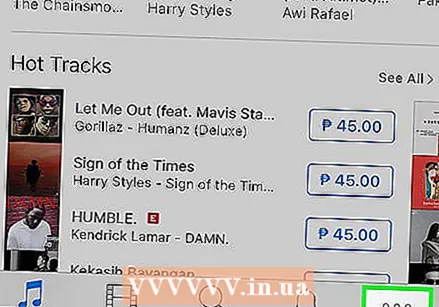 Жүктеуге болатын қоңырау үндерін тексеріңіз. Экранның төменгі жағындағы «Қосымша» пернесін басып, «Рингтондар» тармағын таңдаңыз. Енді сіз жанр бойынша іздеуге болады, алғашқы ондықта немесе таңдаулы рингтондар тізімінде. Мысалды тыңдау үшін қоңырау үнін басыңыз.
Жүктеуге болатын қоңырау үндерін тексеріңіз. Экранның төменгі жағындағы «Қосымша» пернесін басып, «Рингтондар» тармағын таңдаңыз. Енді сіз жанр бойынша іздеуге болады, алғашқы ондықта немесе таңдаулы рингтондар тізімінде. Мысалды тыңдау үшін қоңырау үнін басыңыз. 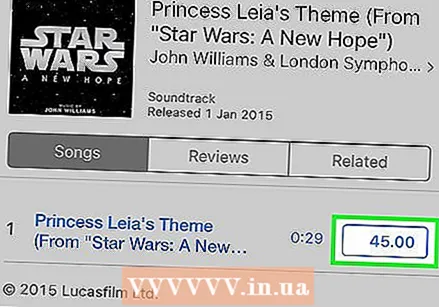 Қоңырау үнін жүктеңіз. Телефонға жүктеу үшін қоңырау үнінің бағасын түртіңіз. Сатып алуға келіскен соң, сізден не істегіңіз келетіні сұралады.
Қоңырау үнін жүктеңіз. Телефонға жүктеу үшін қоңырау үнінің бағасын түртіңіз. Сатып алуға келіскен соң, сізден не істегіңіз келетіні сұралады. - Бұл қоңырау үнін барлық кіріс қоңырауларына әмбебап етіп жасау үшін «Әдепкі рингтон ретінде орнату» түймесін басыңыз.
- Контактілер тізімінен осы қоңырау үнін байланыстырғыңыз келетін біреуді таңдау үшін «Контактіні тағайындау» түймесін басыңыз. Бұл сіз қоңырау шалған сайын сіз бұл жаңа қоңырау үнін естисіз дегенді білдіреді. Барлық басқа қоңыраулар ағымдағы қоңырау үнін қолданады.
- Қоңырау үнін өзгертпей жүктеп алу үшін «Дайын» түймесін басыңыз. Егер сіз осы опцияны таңдап, кейін қоңырау үнін сәйкесінше өзгерткіңіз келсе, Параметрлер мәзірін ашып, «Дыбыс», содан кейін «Рингтон» таңдаңыз. Енді сізде бұл қоңырау үні болады. Оны қоңырау үні ретінде орнату үшін басыңыз.
4-тің 3 әдісі: iTunes-те iPhone-ға қоңырау үнін жасаңыз
 IPhone-ды iTunes-пен синхрондау үшін пайдаланып отырған компьютерде iTunes-ті ашыңыз. Бұл сіздің iPhone-да жұмыс істемейді, сондықтан сізге міндетті түрде компьютер қажет болады. Сіз өзіңіздің iTunes кітапханаңызда музыка болса ғана, компьютерде немесе Mac-та осы нұсқауларды орындауға болады.
IPhone-ды iTunes-пен синхрондау үшін пайдаланып отырған компьютерде iTunes-ті ашыңыз. Бұл сіздің iPhone-да жұмыс істемейді, сондықтан сізге міндетті түрде компьютер қажет болады. Сіз өзіңіздің iTunes кітапханаңызда музыка болса ғана, компьютерде немесе Mac-та осы нұсқауларды орындауға болады.  Рингтон жасағыңыз келетін әнді тыңдаңыз. Рингтонның максималды ұзақтығы - 30 секунд, сондықтан сіз өзіңіздің жеке қалауыңыз бойынша әннің 30 секундтық фантастикалық сегментін таңдауыңыз керек.
Рингтон жасағыңыз келетін әнді тыңдаңыз. Рингтонның максималды ұзақтығы - 30 секунд, сондықтан сіз өзіңіздің жеке қалауыңыз бойынша әннің 30 секундтық фантастикалық сегментін таңдауыңыз керек. - Әнді тапқаннан кейін, таңдалған сегмент басталған кезде жазып алыңыз (қағазға немесе басқа терезеге). Нақты уақыт экранның жоғарғы жағындағы ән туралы ақпараттың астында көрсетілген. Егер сізге ұнайтын бөлім түнгі сағат 1: 40-та басталса, осылай жазу керек.
- Енді сегменттің қашан аяқталуы керектігін анықтаңыз. 30 секундты ескере отырып, әнді жазған сәттен бастап бастаңыз және тоқтағыңыз келгенде кідіртуге соққы беріңіз. Бұл өлеңнің қай жерінде дәл жазылғанын жазыңыз. Мысалы, әнді 2 минут 5 секундтан кейін тоқтатқыңыз келсе, 2:05 жазыңыз.
 Ән туралы толық ақпаратты қараңыз.M см+ Әнді нұқыңыз (ДК-ді тінтуірдің оң жағымен нұқыңыз) және «Ақпаратты қарау» тармағын таңдаңыз.
Ән туралы толық ақпаратты қараңыз.M см+ Әнді нұқыңыз (ДК-ді тінтуірдің оң жағымен нұқыңыз) және «Ақпаратты қарау» тармағын таңдаңыз. 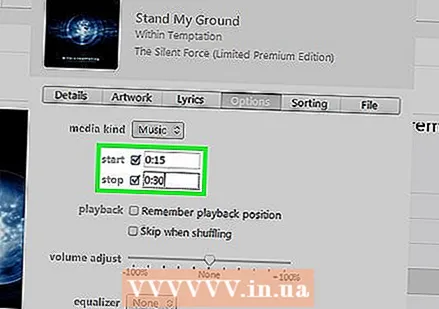 Сегменттің басталу және тоқтау уақытын енгізіңіз. «Параметрлер» қойындысын басып, сегментіңіз «Бастау» жанынан басталғанда және сегментіңіз «Тоқтату» аяқталған кезде теріңіз. Сандардың жанындағы екі қораптың да ішкі жағында құсбелгі бар екеніне көз жеткізіңіз. Қоңырау үнін жасау үшін OK түймесін басыңыз.
Сегменттің басталу және тоқтау уақытын енгізіңіз. «Параметрлер» қойындысын басып, сегментіңіз «Бастау» жанынан басталғанда және сегментіңіз «Тоқтату» аяқталған кезде теріңіз. Сандардың жанындағы екі қораптың да ішкі жағында құсбелгі бар екеніне көз жеткізіңіз. Қоңырау үнін жасау үшін OK түймесін басыңыз. 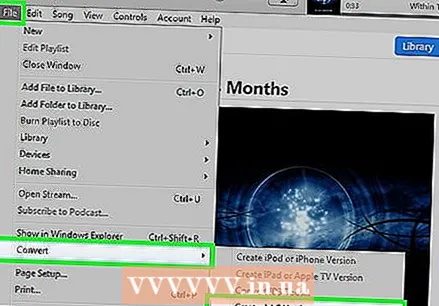 Қоңырау үнін қоңырауға сәйкес файлға айналдырыңыз. Cmd} + Әнді нұқыңыз (ДК-ді тінтуірдің оң жағымен нұқыңыз) және «AAC нұсқасын жасау» тармағын таңдаңыз. Бұл әннің сіз таңдаған сегменттен тұратын жаңа нұсқасын жасайды. Ол сіздің кітапханаңызда, түпнұсқа әннің дәл үстінде немесе астында орналасқан. Айырмашылық тек ұзындықта болады - сіз құрған рингтон әлдеқайда қысқа болады.
Қоңырау үнін қоңырауға сәйкес файлға айналдырыңыз. Cmd} + Әнді нұқыңыз (ДК-ді тінтуірдің оң жағымен нұқыңыз) және «AAC нұсқасын жасау» тармағын таңдаңыз. Бұл әннің сіз таңдаған сегменттен тұратын жаңа нұсқасын жасайды. Ол сіздің кітапханаңызда, түпнұсқа әннің дәл үстінде немесе астында орналасқан. Айырмашылық тек ұзындықта болады - сіз құрған рингтон әлдеқайда қысқа болады.  Бастау және тоқтату уақытын алып тастаңыз.M см+ Түпнұсқа (ұзағырақ) әнді басып (ДК-ді тінтуірдің оң жағымен нұқыңыз) және «Get Info» таңдаңыз. «Параметрлер» қойындысына өтіп, Іске қосу және Тоқтату жанындағы құсбелгілер мен сандарды алып тастаңыз.
Бастау және тоқтату уақытын алып тастаңыз.M см+ Түпнұсқа (ұзағырақ) әнді басып (ДК-ді тінтуірдің оң жағымен нұқыңыз) және «Get Info» таңдаңыз. «Параметрлер» қойындысына өтіп, Іске қосу және Тоқтату жанындағы құсбелгілер мен сандарды алып тастаңыз. 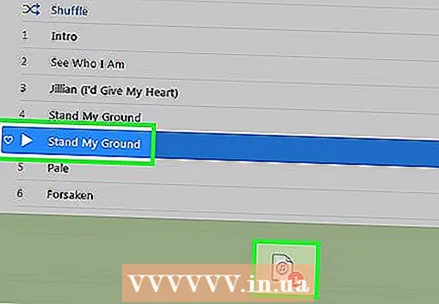 Жаңа (қысқа) әнді жұмыс үстеліне сүйреп апарыңыз. Оны нұқыңыз және оны iTunes кітапханасынан тікелей сүйреңіз. Бұл компьютерде және Mac-та жұмыс істейді.
Жаңа (қысқа) әнді жұмыс үстеліне сүйреп апарыңыз. Оны нұқыңыз және оны iTunes кітапханасынан тікелей сүйреңіз. Бұл компьютерде және Mac-та жұмыс істейді.  Файлдың атын өзгертіңіз.M см+ Жұмыс үстеліндегі файлды нұқыңыз (ДК-ді тінтуірдің оң жағымен нұқыңыз) және «Атын өзгерту» тармағын таңдаңыз. Енді сіз файлдың атын өзгертесіз - әннің атын теріңіз (немесе қоңырау үнін қалай атайтыныңызды таңдаңыз), содан кейін .m4r. Мысалы, «UnclePhranc.m4r» - бұл сіздің әніңіз «Френк ағай» деп аталатын атау. .M4r кеңейтімі файлды рингтонға айналдырады.
Файлдың атын өзгертіңіз.M см+ Жұмыс үстеліндегі файлды нұқыңыз (ДК-ді тінтуірдің оң жағымен нұқыңыз) және «Атын өзгерту» тармағын таңдаңыз. Енді сіз файлдың атын өзгертесіз - әннің атын теріңіз (немесе қоңырау үнін қалай атайтыныңызды таңдаңыз), содан кейін .m4r. Мысалы, «UnclePhranc.m4r» - бұл сіздің әніңіз «Френк ағай» деп аталатын атау. .M4r кеңейтімі файлды рингтонға айналдырады.  Әнді iTunes кітапханасына қайта қосыңыз. .M4r файлын екі рет шертіңіз, сонда ол iTunes-қа қоңырау үні ретінде қосылады. Егер сіз iTunes 11 немесе одан бұрын қолданатын болсаңыз, iTunes-тің жоғарғы оң жағындағы «Рингтондар» түймесін басып, «Қоңырау үндерін синхрондау» және «Барлық рингтондар» таңдалғанына көз жеткізіңіз. Қолдану түймесін басыңыз.
Әнді iTunes кітапханасына қайта қосыңыз. .M4r файлын екі рет шертіңіз, сонда ол iTunes-қа қоңырау үні ретінде қосылады. Егер сіз iTunes 11 немесе одан бұрын қолданатын болсаңыз, iTunes-тің жоғарғы оң жағындағы «Рингтондар» түймесін басып, «Қоңырау үндерін синхрондау» және «Барлық рингтондар» таңдалғанына көз жеткізіңіз. Қолдану түймесін басыңыз. 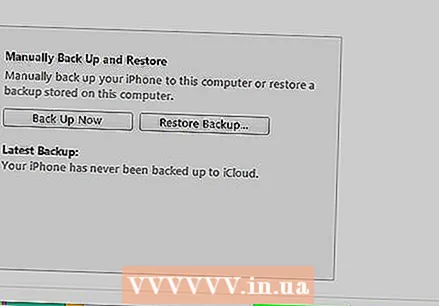 Қоңырау үнін синхрондаңыз. Бұл iTunes нұсқасына байланысты біршама ерекшеленеді.
Қоңырау үнін синхрондаңыз. Бұл iTunes нұсқасына байланысты біршама ерекшеленеді. - Егер сіз iTunes 11 немесе одан бұрын қолданатын болсаңыз, iTunes-тің жоғарғы оң жағындағы «Рингтондар» түймесін басып, «Қоңырау үндерін синхрондау» және «Барлық рингтондар» таңдалғанына көз жеткізіңіз. «Қолдану» тармағын таңдап, синхрондау басталады.
- Егер сіз iTunes 12-ді қолдансаңыз, iTunes-тің жоғарғы сол жағындағы «Рингтондар» түймесін басып, үнтаспада қоңырау үнін айфонға сүйреңіз.
 Қоңырау үнін орнатыңыз. IPhone-да Параметрлер мәзірін ашып, «Дыбыс» таңдаңыз. «Қоңырау үнін» басып, жаңа ғана жасаған әннің атын таңдаңыз. Жаңа қоңырау үнінен рахат алыңыз.
Қоңырау үнін орнатыңыз. IPhone-да Параметрлер мәзірін ашып, «Дыбыс» таңдаңыз. «Қоңырау үнін» басып, жаңа ғана жасаған әннің атын таңдаңыз. Жаңа қоңырау үнінен рахат алыңыз.
4-тен 4-ші әдіс: белгілі бір қоңырау шалушы үшін қоңырау үнін орнатыңыз
 Байланыс тізімін қараңыз. Контактілерді тауып, оны ашу үшін басыңыз.
Байланыс тізімін қараңыз. Контактілерді тауып, оны ашу үшін басыңыз. 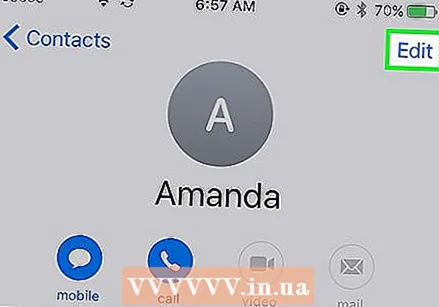 Арнайы қоңырау үнін қойғыңыз келетін контактіні таңдаңыз. Контактілер тізімінде олардың атын нұқыңыз, содан кейін экранның жоғарғы оң жағындағы «Өңдеу» батырмасын басыңыз.
Арнайы қоңырау үнін қойғыңыз келетін контактіні таңдаңыз. Контактілер тізімінде олардың атын нұқыңыз, содан кейін экранның жоғарғы оң жағындағы «Өңдеу» батырмасын басыңыз. 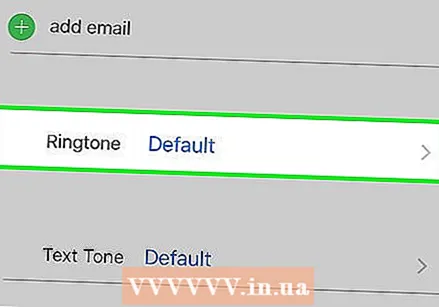 Контактінің параметрлерін өңдеңіз. «Әдепкі қоңырау үні» бар батырманы көргенше парақты төмен қарай жылжытыңыз және оны басыңыз.
Контактінің параметрлерін өңдеңіз. «Әдепкі қоңырау үні» бар батырманы көргенше парақты төмен қарай жылжытыңыз және оны басыңыз. 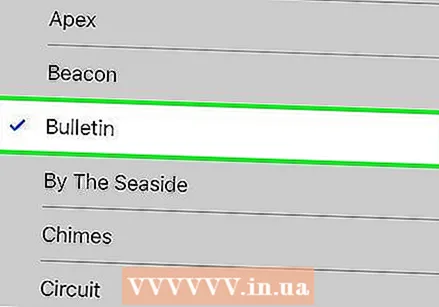 Бұл контакт үшін қоңырау үнін таңдаңыз. Осы байланысқа сәйкес келетін қоңырау үнін таңдаңыз. Сіз кез-келген қоңырау үнін, соның ішінде жүктелген немесе өзіңіз жасаған қоңырауды таңдай аласыз. Жүктелген немесе тапсырыс бойынша қоңырау үндері кіріктірілген опциялардың қатарына кіреді.
Бұл контакт үшін қоңырау үнін таңдаңыз. Осы байланысқа сәйкес келетін қоңырау үнін таңдаңыз. Сіз кез-келген қоңырау үнін, соның ішінде жүктелген немесе өзіңіз жасаған қоңырауды таңдай аласыз. Жүктелген немесе тапсырыс бойынша қоңырау үндері кіріктірілген опциялардың қатарына кіреді. - Сіз сондай-ақ контактілер үшін теңшелетін өзгертілмелі үлгіні орната аласыз. Қоңырау үні бетінде «Діріл» түймесін басып, содан кейін Әдепкі опцияны таңдап немесе экранның төменгі жағындағы «Жаңа діріл жасау» батырмасын басу арқылы өзіңіз жасауыңыз керек.
 Өзгерістеріңізді жазыңыз. Қоңырау үні терезесінің жоғарғы оң жағында «Дайын», содан кейін контакт беттің жоғарғы оң жағында «Дайын» түймесін басыңыз. Сіздің контактіңіздің жеке қоңырау үні орнатылды.
Өзгерістеріңізді жазыңыз. Қоңырау үні терезесінің жоғарғы оң жағында «Дайын», содан кейін контакт беттің жоғарғы оң жағында «Дайын» түймесін басыңыз. Сіздің контактіңіздің жеке қоңырау үні орнатылды.
Кеңестер
- Рингтондар 30 секундтан аспауы керек.Сондықтан сіз телефоннан кез-келген әнді таңдап, оны рингтон ретінде қоя алмайсыз.
- Сіз дабыл дыбысы ретінде мәтіндік хабарлама сияқты басқа дабыл дыбыстарын тыңдай және реттей аласыз. Ол үшін Параметрлерді ашып, «Дыбыс» тармағын таңдап, әр дыбыс түрін басыңыз.



